iTunesの曲は、購入時期によって、保護されたiTunes音楽、保護されていないiTunes曲、Apple Musicの3種類に分けられます。
2009年以前に購入したiTunes音楽とApple MusicはDRM技術によって暗号化されていますが、2009年以降にダウンロードした曲は、iTunesがFairPlay DRM保護を含まない曲の販売を停止したため、DRMロックから解放されます。保護されたiTunesの曲は、Appleの正規のデバイスでのみ再生が許可されます。
DRMがかかっているiTunesの音楽を好きなように聴こうとすると、非常に多くの制約があります。なぜiTunes音楽から保護を解除しないのですか?以下の4つの解決策を試して、iTunes音楽のDRMを解除して、すべてのiTunesの曲をどこでも再生できるようになります。
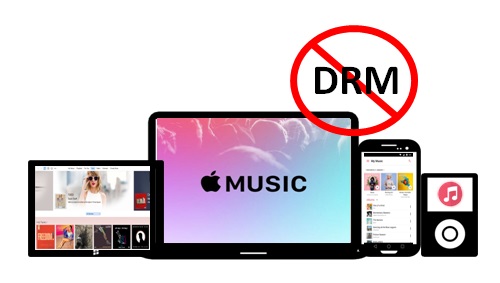
方法1. iTunes Matchを使ってDRMフリーの楽曲を再ダウンロードする方法
2009年以前にiTunes Storeで購入したiTunes音楽トラックは、iTunes MatchはDRM保護されたiTunesの曲を代わりに取得することができる最高のツールです。iTunes Matchサービスに加入して、次のステップを参照して、高品質のiTunesの曲を再びダウンロードすることができます。
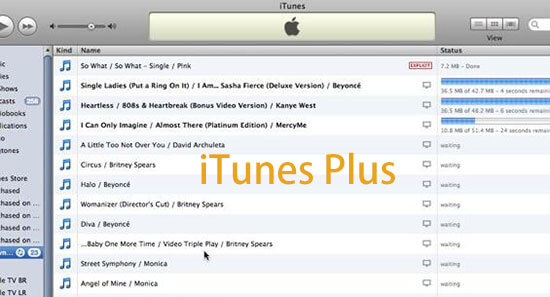
ステップ 1. iTunes Storeを開き、Apple IDとパスワードでiTunesのアカウント詳細情報にログインします。
ステップ 2. トップメニューバーから「マイミュージック」タブに移動し、保護されたiTunesの曲またはプレイリストをすべて削除します。
ステップ 3. iTunes Storeタブをクリックし、購入したすべてのiTunesアイテムを見つけるために購入済みオプションを選択します。
ステップ 4. 購入した音楽をDRMフリーの曲にアップグレードするには、「Cloud」アイコンをクリックして、自動的にダウンロードプロセスを開始します。
方法2. DRM付きのiTunes音楽をCD/DVDに書き込む方法
DRM保護のため、iTunesの曲やApple MusicをMP3形式に変換することは、すでに購入したものでも可能です。幸いなことに、iTunesの音楽をCDに焼くのはiTunes自体で無料です。つまり、iTunes音楽をCDに焼くことで無料でDRMを解除することができます。特別なCDバーナーを装備する必要はなく、空白のディスクを準備します。そして、以下のようにiTunesアプリを利用してDRMのないiTunesの曲を入手することができます。
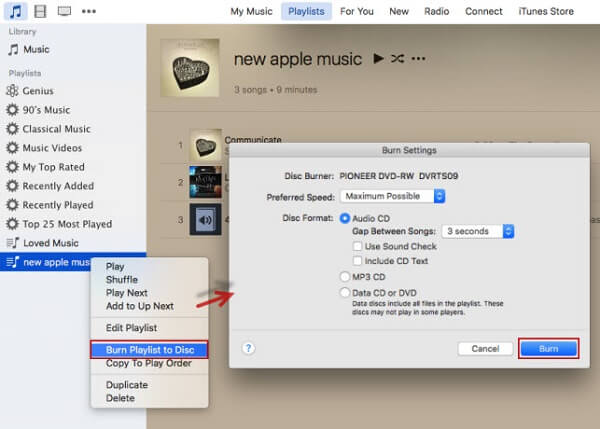
ステップ 1. MacまたはPCでiTunesアプリを起動し、コンピュータのハードドライブに空のCDまたはDVDディスクを挿入します。そして、上部のメニューバーから「ファイル」>「新しいプレイリスト」を選択して、新しいプレイリストを作成します。
ステップ 2. iTunesのDRMを解除したいM4P楽曲をすべて選択し、作成した新しいプレイリストに追加します。
ステップ 3. 新しいプレイリストを開いて、右クリックして、設定オプションを取得し、「プレイリストをディスクに書き込む」を選択してください。それはあなたが書き込みたいCD / DVDの種類を選択する必要があるダイアログボックスをポップアップ表示されます。オーディオCDオプションを選択すると、iTunesプレイリストは自動的にCDに書き込まれます。
ステップ 4. 保護されていないデジタル音楽トラックを再び取得するには、iTunesの助けを借りて焼いたCDから曲をリッピングするために再試行することができます。iTunesを開き、編集 > 環境設定 > 一般 > インポート設定タブを選択すると、iTunesはオーディオCDから曲をリッピングします。
注:すべてのiTunesの曲は、一度にCDに書き込むことができます。また、Apple Musicで保護されたM4PストリームをCDに書き込みたい場合、この詳細なチュートリアルを参照することができます。Apple MusicをCDに書き込む方法。
方法3. iTunes DRM除去でiTunes音楽のDRMを解除する方法
iTunes音楽のDRM保護を解除するもう一つの方法は、iTunes DRM M4P曲を一般的なオーディオファイルに変換できる優れたiTunes DRM解除ソフトを使用することです。AudFree DRM Audio Converterはそのような専門的なソフトウェアです。革新的なDRM解読技術を採用し、30倍速でApple MusicとiTunes M4P音楽からDRMを解除し、保護された音楽をすべてのID3タグを保存したMP3、FLAC、WAV、AAC、M4A、M4Bに変換することが可能です。
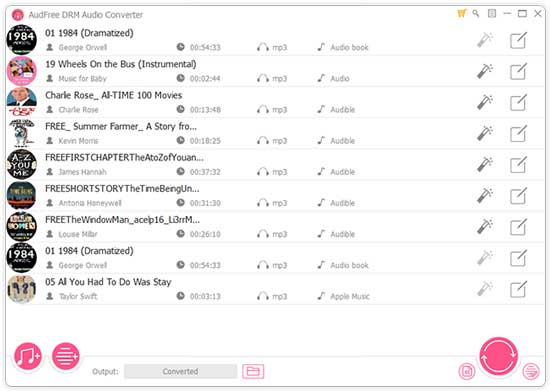
ステップ 1. AudFree iTunes DRM Removalをパソコンにインストールし、起動します。最初の「ファイルを追加」ボタンをクリックしてiTunes M4P曲をiTunesライブラリからAudFreeのメインインターフェイスにロードするか、ドラッグアンドドロップアクションでiTunesファイルを追加するだけです。
ステップ 2. DRM iTunes M4P曲がAudFreeソフトウェアに完全にインポートされたら、「オーディオ」ボタンをクリックして、出力形式をMP3または他のオーディオ形式に定義し、必要に応じてビットレート、サンプルレート、オーディオチャンネルなどをカスタマイズしてください。
ステップ 3. 変換ウィンドウの右下隅にある「変換」ボタンを押すと、追加されたiTunes音楽はDRMなしのMP3オーディオファイルに変換されます。変換時間はインポートしたファイルの数に依存します。
変換後、すべてのiTunes音楽とApple Musicストリームを任意のデバイスとプレーヤーに転送して、オフラインで再生できます。例えば、車でiTunes音楽を再生、バックアップのためにUSBフラッシュドライブに転送するなど、無制限に行えます。
方法4. iTunes音楽のDRMを録音で解除する方法
Spotify、Apple Music、Tidalなどのストリーミング音楽サービスから音を録音してキャプチャするために設計された、市場には非常に多くの強力なストリーミングオーディオ録音ツールがあります。だから、あなたはまた、迷惑なDRMの制限をバイパスすることができますので、保護されていないiTunesの音楽を記録するために、この方法を利用することができます。
この対策を使用することで、AudFree Audio Capture、よく設計されたストリーミングオーディオキャプチャツールの助けを得ることができます。iTunesの音楽トラックを保護されていないMP3、FLAC、または他のオーディオトラックに録音し、どのデバイスでも再生できるようにすることができます。
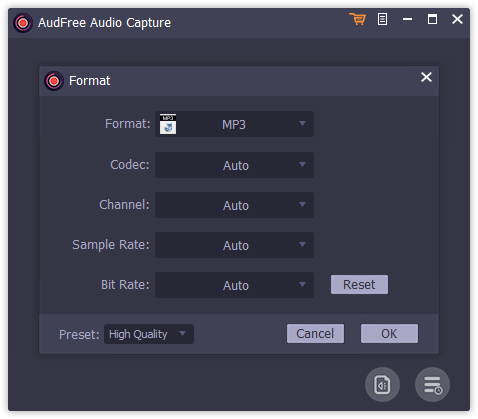
ステップ 1. コンピュータでAudFree Audio Captureを起動し、メインインターフェイスを見ます。「オーディオ」形式をクリックして、出力形式、ビットレート、サンプルレートなどを設定することができます。高品質のオーディオファイルを取得したい場合は、出力設定をカスタマイズしてください。
ステップ 2. メインインターフェイスに戻り、インストールされたプログラムリストからiTunesアプリをクリックします。AudFree Audio Recorderは再生中のiTunes音楽を自動的に録音し始めます。
ステップ 3. Apple Musicの曲が正常に録音されたら、「停止」ボタンをクリックして録音プロセスを終了し、「保存」ボタンをクリックしてiTunes共通のオーディオ録音をコンピュータに保存することができます。
注:この方法でiTunes音楽のDRMを解除すると、iTunesの再生中の曲をリアルタイムで録音するため、多くの時間を必要とする可能性があります。
2022年10月13日 10:00 AM
投稿者: James Blair - Apple Musicのコツ














